
php エディタ Banana は、Windows 11 システムでドルビー サウンド エフェクトをオンにする方法に関する詳細なチュートリアルを提供します。 Windows 11 システムの新機能の 1 つであるドルビー サウンドは、オーディオ エクスペリエンスを強化し、コンピューター使用時により良い音質を楽しむことができます。このチュートリアルでは、Windows 11 でドルビー オーディオ機能を簡単にオンにして、高品質なオーディオの楽しみを楽しむ方法を説明します。
win11 でドルビー サウンドを有効にする方法
1. win11 システムの下部にあるスタート メニューをクリックし、[設定] を選択して開きます。
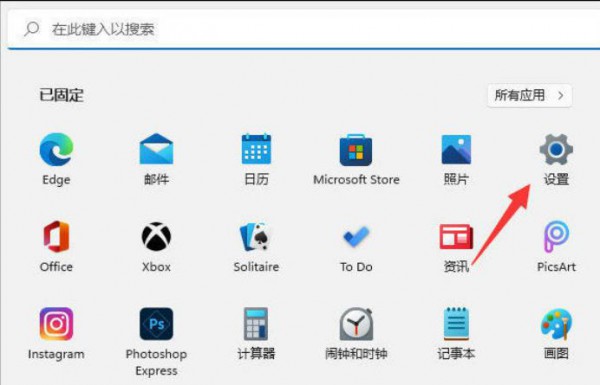
#2. 次に、[システム サウンド] をクリックして入力します。
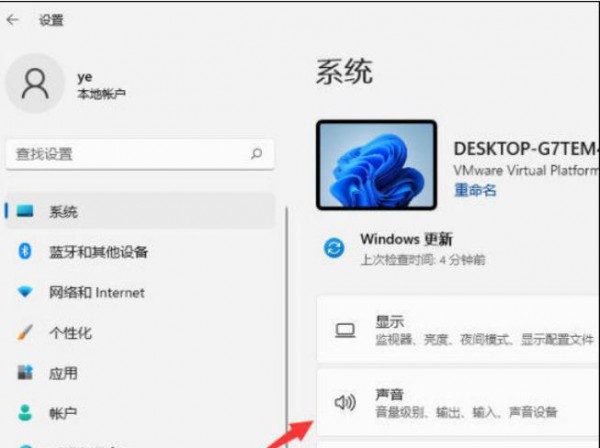
#3. スピーカー デバイスを選択して、プロパティ インターフェイスに入ります。
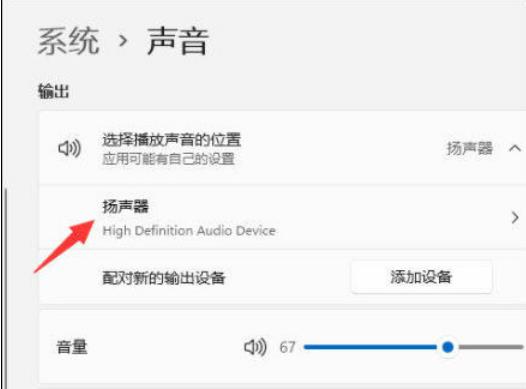
#4. 次に、下にスクロールして空間音響効果を見つけます。ここを展開すると、使用するドルビー音響効果を選択できます。
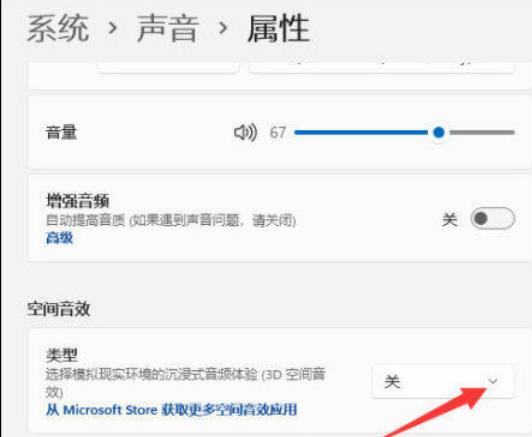
以上がWindows 11 でドルビー サウンドをオンにする方法は? win11でドルビーサウンドエフェクトを有効にする方法のチュートリアルの詳細内容です。詳細については、PHP 中国語 Web サイトの他の関連記事を参照してください。